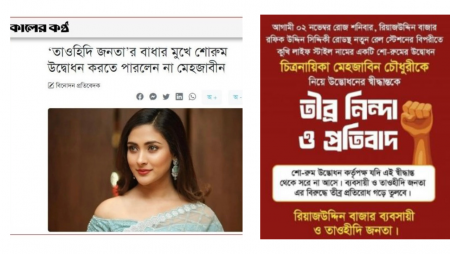নতুনরা সাধারণত কোনো ফাইলের শেষে .rar, .zip অথবা .7z দেখে ভয় পেয়ে যান। ভাবেন এই ফাইল আবার কিভাবে ওপেন করবো। এগুলো হচ্ছে আর্কাইভ ফরমেট। যেকোন ফাইলকেই এইসব ফরমেটে আর্কাইভ করা যায়। আবার যেকোন আর্কাইভ ফরমেটকেই সাধারণ ফাইলে রুপান্তর করা যায়, যদি আপনার কাছে সঠিক টুল থাকে।
কেন আর্কাইভ করবেন?
ধরুন আপনি ১০ টা MS Word ফাইল আপনার ফ্রেন্ডের মেইলে পাঠাবেন, আপনার হয়তো প্রতিটা ফাইল আলাদা আলাদা করে আপলোড করতে হবে, কোনভাবে যদি একসাথে আপলোড করেনও আপনার বন্ধুকে তো অবশ্যই আলাদা আলাদা ভাবে ডাউনলোড করতে হবেই, তারপর সবগুলো ফাইল একসাথে করতে হবে খুজে খুজে। কিন্তু আপনি যদি আর্কাইভ করে পাঠান তাহলে আর এত ঝামেলা করতে হবে না। আনআর্কাইভ করলে সব ফাইল একসাথেই পাওয়া যাবে। এটাতো গেলো সামান্য একটা উদাহরণ। আর্কাইভ ফরমেটের সুভিধা অসংখ্য। আর্কাইভ করলে ফাইলের সাইজ ছোট হয় ১০ থেকা ৩০ শতাংশ। আর্কাইভ করা ফাইল ভাইরাস দ্বারা নষ্ট হয় না। .exe ফাইল আপনি আর্কাইভ করা ছাড়া আপলোড করতে পারবেন না আপনার মেইলে।
এধরণের কাজের জন্য WinRAR হচ্ছে সবচেয়ে বিক্ষাত টুল। অনেকে হয়তো অনেক ফ্রী টুলের কথা বলবেন বাট ট্রাস্ট মি উইনরার ইজ দা বেস্ট। তাহলে আর দেরি না করে ডউনলোড করে ফেলুন উইনরার নিচের লিংক থেকে।
ডাউনলোড লিংক: 32 bit 64 bit
আপনি যদি না জানেন যে আপনার কম্পিউটার ৩২ বিট না ৬৪ বিট তাহলে ৩২ বিট ডউনলোড করুন। তারপর ইন্সটল করুন অন্যসব সফটওয়ারের মত।
এটার ব্যবহার খুবি সহজ। কোন ফাইলকে আর্কাইভ করতে চাইলে সেই ফালের উপর রাইটক্লিক করুন তারপর এড টু আর্কাইভ এ ক্লিক করে আপনার পছন্দমত অপশন বাছাই করুণ তারপর ওকে ক্লিক করুন। আনআর্কাইভ করার জন্য zip, rar ফাইলে রাইট ক্লিক করে Extract Here এ ক্লিক করুণ। কিছু না বুঝলে কমেন্টে জানান।
WinRAR free download
সর্বশেষ এডিট : ১৬ ই মে, ২০১৪ সকাল ১০:৪৯


 অনুগ্রহ করে অপেক্ষা করুন। ছবি আটো ইন্সার্ট হবে।
অনুগ্রহ করে অপেক্ষা করুন। ছবি আটো ইন্সার্ট হবে।